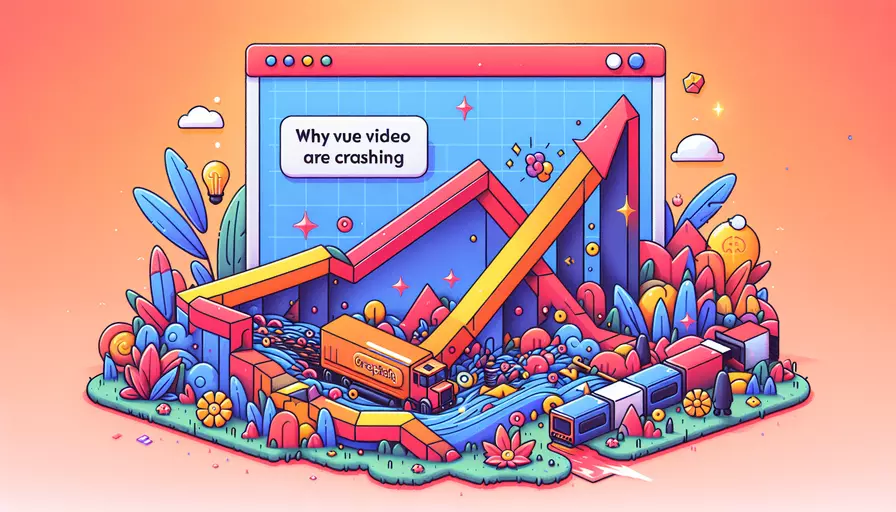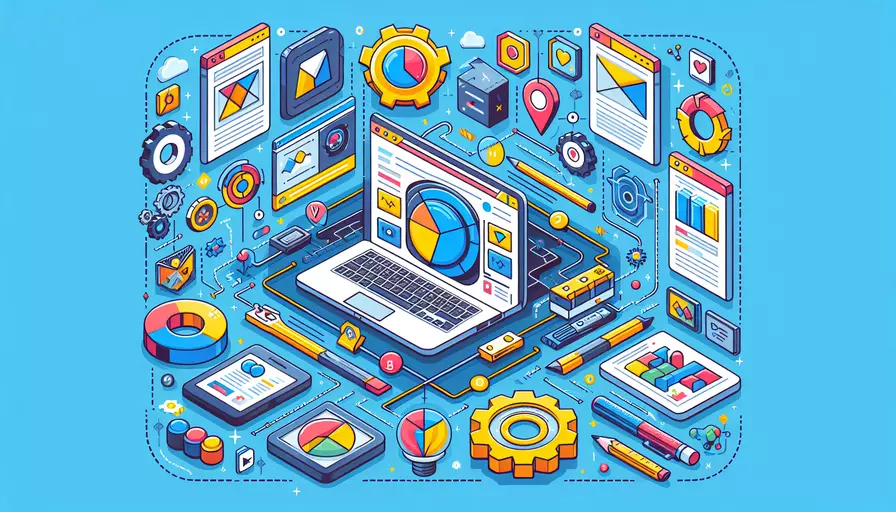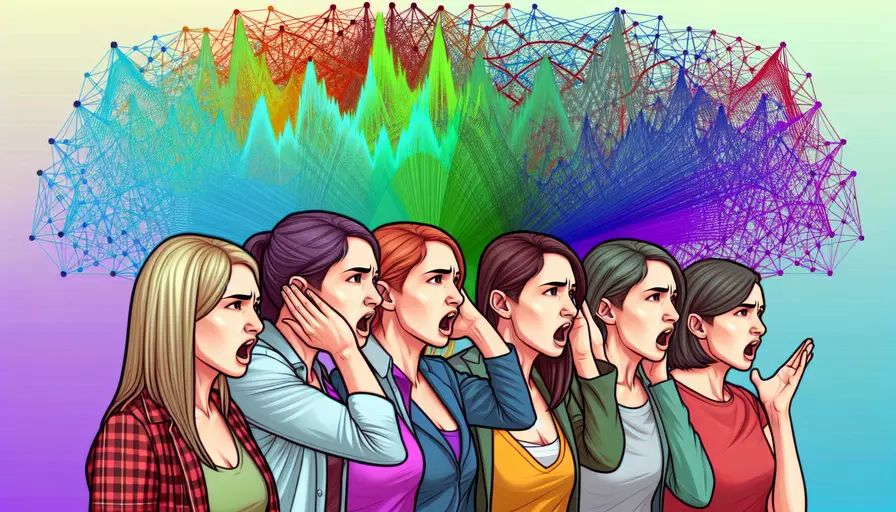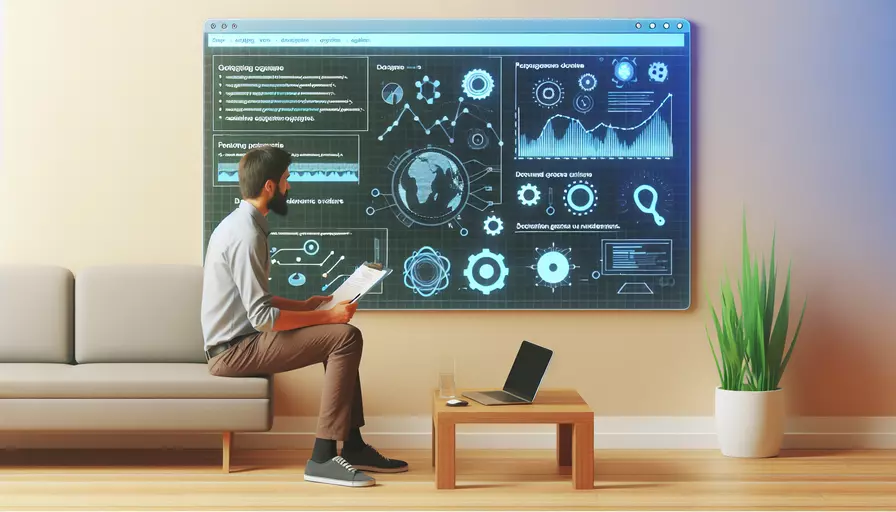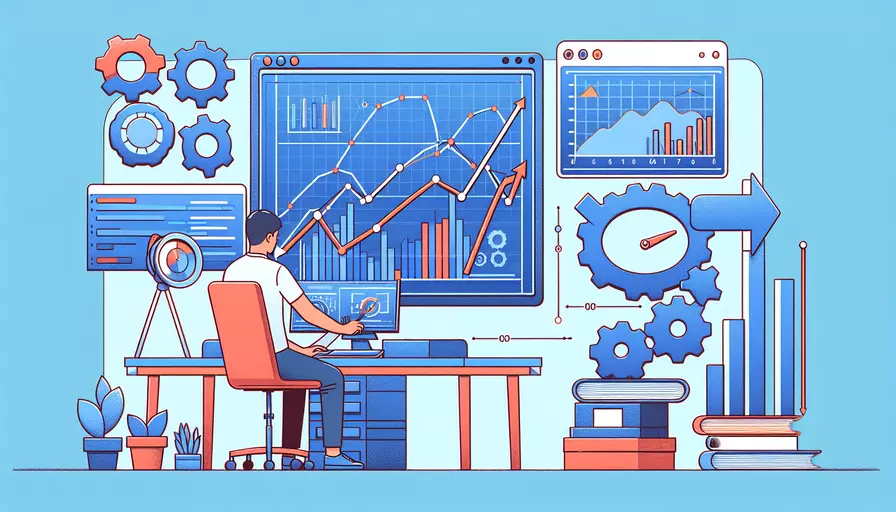vue视频放大原因解析
发布时间:2025-03-03 07:25:00 发布人:远客网络
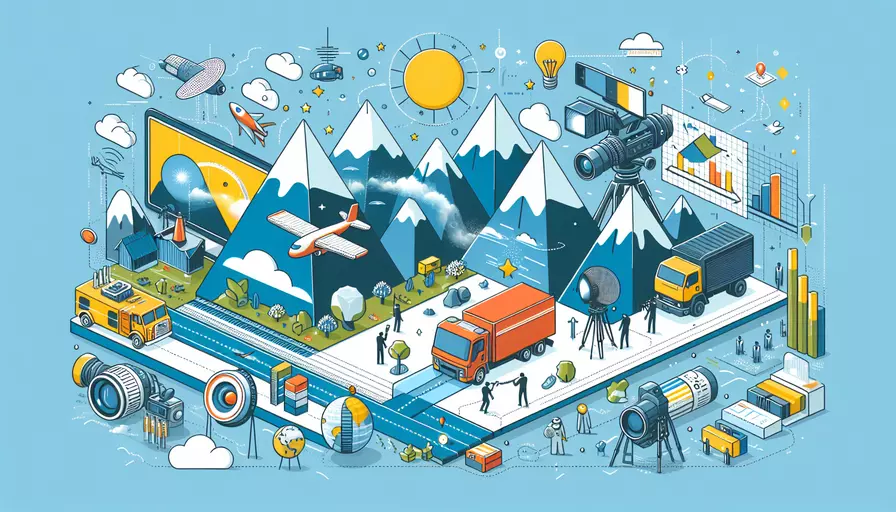
Vue视频会放大的原因主要有以下几点:1、CSS样式设置问题,2、响应式设计不当,3、视频元素属性设置,4、浏览器兼容性问题。 这些问题可能会导致视频在不同设备和浏览器上显示不一致,从而出现放大的现象。我们将详细讨论这些原因以及如何解决这些问题。
一、CSS样式设置问题
CSS样式设置不当是导致Vue视频放大的常见原因之一。以下是一些可能导致问题的CSS属性和解决方法:
-
宽度和高度设置不当:
- 确保视频元素的宽度和高度是相对容器设置的,而不是固定的像素值。
.video-container {width: 100%;
height: auto;
}
video {
width: 100%;
height: auto;
}
-
位置和缩放属性冲突:
- 有时使用
position: absolute、transform: scale等属性会导致视频放大。
.video-container {position: relative;
overflow: hidden;
}
video {
position: absolute;
top: 0;
left: 0;
width: 100%;
height: 100%;
}
- 有时使用
-
媒体查询和响应式设计:
- 确保在响应式设计中正确处理不同设备的分辨率。
@media (max-width: 768px) {.video-container {
width: 100%;
}
video {
width: 100%;
height: auto;
}
}
二、响应式设计不当
响应式设计不当可能导致视频在不同设备上显示放大。解决方法包括:
-
使用百分比和视口单位:
- 使用百分比和视口单位(vw、vh)代替固定像素值。
video {width: 100vw;
height: 56.25vw; /* 16:9 ratio */
}
-
Flexbox布局:
- 使用Flexbox布局确保视频在容器内正确对齐和缩放。
.video-container {display: flex;
justify-content: center;
align-items: center;
}
video {
flex-shrink: 0;
max-width: 100%;
max-height: 100%;
}
-
使用媒体查询:
- 针对不同设备和分辨率设置不同的样式。
@media (min-width: 1200px) {video {
width: 800px;
height: 450px;
}
}
@media (max-width: 1199px) {
video {
width: 100%;
height: auto;
}
}
三、视频元素属性设置
视频元素本身的属性设置也可能导致显示问题。以下是一些常见的属性及其设置方法:
-
控制
width和height属性:- 确保在HTML中正确设置视频元素的
width和height属性。
<video width="100%" height="auto" controls><source src="video.mp4" type="video/mp4">
Your browser does not support the video tag.
</video>
- 确保在HTML中正确设置视频元素的
-
使用
object-fit属性:- 使用
object-fit属性可以控制视频在容器内的填充方式。
video {object-fit: cover; /* or contain, fill, etc. */
}
- 使用
-
禁用自动播放和其他属性:
- 确保禁用不必要的属性,如自动播放(autoplay)、循环播放(loop)等,以避免视频加载时出现不必要的问题。
<video controls><source src="video.mp4" type="video/mp4">
Your browser does not support the video tag.
</video>
四、浏览器兼容性问题
不同浏览器对视频元素的处理方式可能不同,这也会导致视频放大的问题。以下是一些常见的解决方案:
-
使用标准化的CSS重置:
- 使用CSS重置文件(如Normalize.css)来标准化不同浏览器的默认样式。
/* 引入Normalize.css */@import url('normalize.css');
-
检查浏览器支持情况:
- 使用现代化的浏览器特性检测工具(如Modernizr)来检测浏览器对视频元素的支持情况,并提供相应的回退方案。
if (!Modernizr.video) {// 提供回退方案
}
-
测试不同浏览器和设备:
- 在不同的浏览器和设备上测试视频显示效果,确保兼容性。
<!-- 使用多种格式的视频文件 --><video controls>
<source src="video.mp4" type="video/mp4">
<source src="video.webm" type="video/webm">
Your browser does not support the video tag.
</video>
五、总结与建议
总结以上内容,Vue视频放大问题的主要原因包括CSS样式设置问题、响应式设计不当、视频元素属性设置以及浏览器兼容性问题。为了解决这些问题,建议采取以下措施:
- 正确设置CSS样式:使用百分比、视口单位和Flexbox布局来确保视频在不同设备上正确显示。
- 合理设计响应式布局:使用媒体查询和响应式设计原则,针对不同设备设置不同的样式。
- 检查视频元素属性:确保视频元素的
width、height和object-fit属性设置正确。 - 考虑浏览器兼容性:使用CSS重置文件、现代化特性检测工具,并在不同浏览器和设备上进行测试。
通过上述方法,可以有效解决Vue视频放大的问题,确保视频在各种设备和浏览器上都能正常显示。
更多问答FAQs:
1. 为什么在Vue中的视频会放大?
在Vue中,视频放大的原因可以有多种。其中一种可能是由于CSS样式的设置问题导致视频元素的尺寸被放大。在Vue中,可以通过CSS样式来设置视频元素的宽度和高度,如果设置不当,就会导致视频放大。检查一下视频元素的CSS样式,确保它的宽度和高度设置正确。
2. 如何避免Vue中视频的放大问题?
要避免Vue中视频的放大问题,有几个步骤可以尝试:
- 检查CSS样式:确保视频元素的宽度和高度设置正确,避免意外的放大效果。
- 设置响应式布局:如果你的网站需要适应不同的屏幕尺寸,可以使用Vue的响应式布局来确保视频在不同设备上显示正常。
- 使用视频播放器插件:如果你对Vue的视频处理不太熟悉,可以考虑使用一些现成的视频播放器插件,这些插件通常会处理好视频的尺寸和显示效果。
3. 如何调整Vue中视频的大小?
在Vue中调整视频的大小可以通过CSS样式和Vue指令来实现。以下是一些常用的方法:
- 使用CSS样式:通过设置视频元素的宽度和高度来调整大小,可以使用百分比、像素值或其他单位来指定大小。
- 使用Vue指令:Vue的v-bind指令可以用来动态地绑定视频元素的宽度和高度,这样可以根据需要来调整视频的大小。
- 使用外部库或插件:如果需要更复杂的视频处理功能,可以考虑使用一些外部库或插件,比如video.js或plyr,它们提供了更多的选项和功能来调整视频的大小和显示效果。
通过合理设置CSS样式和使用适当的Vue指令,可以轻松地调整Vue中视频的大小,以适应不同的需求和设备。